การตรวจสอบประสิทธิภาพจะรวบรวม การติดตาม เพื่อช่วยคุณตรวจสอบประสิทธิภาพของแอปของคุณ การติดตามคือรายงานข้อมูลประสิทธิภาพที่บันทึกระหว่างเวลา 2 จุดในแอปของคุณ
คุณสามารถสร้างการติดตามของคุณเองเพื่อตรวจสอบข้อมูลประสิทธิภาพที่เกี่ยวข้องกับโค้ดเฉพาะในแอปของคุณได้ ด้วย การติดตามโค้ดที่กำหนดเอง คุณสามารถวัดได้ว่าแอปของคุณใช้เวลานานเท่าใดในการทำงานเฉพาะหรือชุดงานให้เสร็จสิ้น เช่น การโหลดชุดรูปภาพหรือการสืบค้นฐานข้อมูลของคุณ
เมตริกเริ่มต้นสำหรับการติดตามโค้ดที่กำหนดเองคือ "ระยะเวลา" (เวลาระหว่างจุดเริ่มต้นและจุดสิ้นสุดของการติดตาม) แต่คุณสามารถเพิ่ม เมตริกที่กำหนดเอง ได้เช่นกัน
ในโค้ดของคุณ คุณกำหนดจุดเริ่มต้นและจุดสิ้นสุดของการติดตามโค้ดแบบกำหนดเองโดยใช้ API ที่ได้รับจาก Performance Monitoring SDKสำหรับแอป Android คุณยังสามารถตรวจสอบวิธีการเฉพาะโดยใช้ คำอธิบายประกอบ @AddTraceการติดตามโค้ดแบบกำหนดเองสามารถเริ่มต้นได้ทุกเมื่อหลังจากที่ถูกสร้างขึ้น และปลอดภัยสำหรับเธรด
เนื่องจากเมตริกเริ่มต้นที่รวบรวมสำหรับการติดตามเหล่านี้คือ "ระยะเวลา" บางครั้งจึงเรียกว่า "การติดตามระยะเวลา"
คุณสามารถดูข้อมูลจากการติดตามเหล่านี้ได้ในแท็บย่อย การติดตามที่กำหนดเอง ของตารางการติดตาม ซึ่งอยู่ที่ด้านล่างของแดชบอร์ด ประสิทธิภาพ (เรียนรู้เพิ่มเติมเกี่ยวกับ การใช้คอนโซล ในภายหลังในหน้านี้)
แอตทริบิวต์เริ่มต้น แอตทริบิวต์ที่กำหนดเอง และเมตริกที่กำหนดเอง
สำหรับการติดตามโค้ดที่กำหนดเอง การตรวจสอบประสิทธิภาพจะบันทึก แอตทริบิวต์เริ่มต้น โดยอัตโนมัติ (ข้อมูลเมตาทั่วไป เช่น เวอร์ชันแอป ประเทศ อุปกรณ์ ฯลฯ) เพื่อให้คุณสามารถกรองข้อมูลสำหรับการติดตามในคอนโซล Firebase คุณยังสามารถเพิ่มและตรวจสอบ แอตทริบิวต์ที่กำหนดเองได้ (เช่น ระดับเกมหรือคุณสมบัติของผู้ใช้)คุณสามารถกำหนดค่าการติดตามโค้ดที่กำหนดเองเพิ่มเติมเพื่อบันทึก การวัดที่กำหนดเอง สำหรับเหตุการณ์ที่เกี่ยวข้องกับประสิทธิภาพที่เกิดขึ้นภายในขอบเขตของการติดตาม ตัวอย่างเช่น คุณสามารถสร้างตัววัดที่กำหนดเองสำหรับจำนวนการเข้าใช้แคชและพลาด หรือจำนวนครั้งที่ UI ไม่ตอบสนองในช่วงระยะเวลาหนึ่งที่เห็นได้ชัดเจน
แอตทริบิวต์ที่กำหนดเองและเมตริกที่กำหนดเองจะแสดงในคอนโซล Firebase ควบคู่ไปกับแอตทริบิวต์เริ่มต้นและเมตริกเริ่มต้นสำหรับการติดตาม
เพิ่มการติดตามโค้ดที่กำหนดเอง
ใช้ Performance Monitoring Trace API เพื่อเพิ่มการติดตามโค้ดแบบกำหนดเองเพื่อตรวจสอบโค้ดแอปพลิเคชันเฉพาะ
หมายเหตุสิ่งต่อไปนี้:
- แอปสามารถมีการติดตามโค้ดที่กำหนดเองได้หลายรายการ
- สามารถเรียกใช้การติดตามโค้ดแบบกำหนดเองได้มากกว่าหนึ่งรายการในเวลาเดียวกัน
- ชื่อสำหรับการติดตามโค้ดแบบกำหนดเองต้องเป็นไปตามข้อกำหนดต่อไปนี้: ไม่มีช่องว่างนำหน้าหรือต่อท้าย ไม่มีอักขระขีดล่างนำหน้า (
_) และความยาวสูงสุดคือ 100 อักขระ - การติดตามโค้ดที่กำหนดเองรองรับการเพิ่ม เมตริกที่กำหนดเอง และ แอตทริบิวต์ที่กำหนดเอง
หากต้องการเริ่มต้นและหยุดการติดตามโค้ดแบบกำหนดเอง ให้ล้อมโค้ดที่คุณต้องการติดตามด้วยบรรทัดโค้ดที่คล้ายกับตัวอย่างต่อไปนี้ (ตัวอย่างนี้ใช้ชื่อการติดตามแบบกำหนดเองของ test_trace ):
Kotlin+KTX
// Import these Performance Monitoring classes at the top of your `.kt` file
import com.google.firebase.perf.FirebasePerformance;
import com.google.firebase.perf.metrics.Trace;
val myTrace = Firebase.performance.newTrace("test_trace")
myTrace.start()
// code that you want to trace
myTrace.stop()
Java
// Import these Performance Monitoring classes at the top of your `.java` file
import com.google.firebase.perf.FirebasePerformance;
import com.google.firebase.perf.metrics.Trace;
Trace myTrace = FirebasePerformance.getInstance().newTrace("test_trace");
myTrace.start();
// code that you want to trace
myTrace.stop();
(ไม่บังคับ) ตรวจสอบวิธีการเฉพาะโดยใช้ @AddTrace
แอพ Android ยังรองรับ คำอธิบาย @AddTrace เพื่อติดตามโค้ดแบบกำหนดเอง การใช้คุณลักษณะนี้ การติดตามเริ่มต้นที่จุดเริ่มต้นของวิธีการที่ระบุ และหยุดเมื่อวิธีการเสร็จสมบูรณ์ รวมถึงสิ่งใดก็ตามที่เรียกใช้โดยวิธีการนั้น
ตัวอย่างเช่น คุณสามารถสร้างการติดตามโค้ดแบบกำหนดเองที่เรียกว่า onCreateTrace ที่จะรันเมื่อมีการเรียกใช้เมธอด onCreate()
Kotlin+KTX
// Import these Performance Monitoring classes at the top of your `.kt` file
import com.google.firebase.perf.FirebasePerformance;
import com.google.firebase.perf.metrics.AddTrace;
// Add the `@AddTrace` annotation above the method you want to trace
// the `enabled` argument is optional and defaults to true
@AddTrace(name = "onCreateTrace", enabled = true)
override fun onCreate(savedInstanceState: Bundle?) {
super.onCreate(savedInstanceState)
}
Java
// Import these Performance Monitoring classes at the top of your `.java` file
import com.google.firebase.perf.FirebasePerformance;
import com.google.firebase.perf.metrics.AddTrace;
// Add the `@AddTrace` annotation above the method you want to trace
@Override
@AddTrace(name = "onCreateTrace", enabled = true /* optional */)
protected void onCreate(Bundle savedInstanceState) {
super.onCreate(savedInstanceState);
}
เพิ่มตัววัดแบบกำหนดเองให้กับการติดตามโค้ดแบบกำหนดเอง
ใช้ Performance Monitoring Trace API เพื่อเพิ่มตัววัดแบบกำหนดเองให้กับการติดตามโค้ดแบบกำหนดเอง
หมายเหตุสิ่งต่อไปนี้:
- ชื่อของเมตริกที่กำหนดเองต้องเป็นไปตามข้อกำหนดต่อไปนี้: ไม่มีช่องว่างนำหน้าหรือต่อท้าย ไม่มีอักขระขีดล่างนำหน้า (
_) และความยาวสูงสุดคือ 100 อักขระ - การติดตามโค้ดแบบกำหนดเองแต่ละรายการสามารถบันทึกได้สูงสุด 32 เมตริก (รวมเมตริก Duration เริ่มต้น)
หากต้องการเพิ่มเมตริกที่กำหนดเอง ให้เพิ่มบรรทัดโค้ดที่คล้ายกับต่อไปนี้ทุกครั้งที่เกิดเหตุการณ์ ตัวอย่างเช่น เมตริกที่กำหนดเองนี้จะนับเหตุการณ์ที่เกี่ยวข้องกับประสิทธิภาพที่เกิดขึ้นในแอปของคุณ เช่น Hit และ Misses ของแคช (โดยใช้ชื่อเหตุการณ์ตัวอย่าง item_cache_hit และ item_cache_miss และเพิ่มขึ้น 1 )
Kotlin+KTX
val myTrace = Firebase.performance.newTrace("test_trace")
myTrace.start()
// code that you want to trace (and log custom metrics)
val item = cache.fetch("item")
if (item != null) {
myTrace.incrementMetric("item_cache_hit", 1)
} else {
myTrace.incrementMetric("item_cache_miss", 1)
}
myTrace.stop()
Java
Trace myTrace = FirebasePerformance.getInstance().newTrace("test_trace");
myTrace.start();
// code that you want to trace (and log custom metrics)
Item item = cache.fetch("item");
if (item != null) {
myTrace.incrementMetric("item_cache_hit", 1);
} else {
myTrace.incrementMetric("item_cache_miss", 1);
}
myTrace.stop();
สร้างแอตทริบิวต์ที่กำหนดเองสำหรับการติดตามโค้ดที่กำหนดเอง
ใช้ Performance Monitoring Trace API เพื่อเพิ่มแอตทริบิวต์ที่กำหนดเองให้กับการติดตามโค้ดที่กำหนดเองหากต้องการใช้แอตทริบิวต์ที่กำหนดเอง ให้เพิ่มโค้ดลงในแอปซึ่งกำหนดแอตทริบิวต์และเชื่อมโยงกับการติดตามโค้ดที่กำหนดเองเฉพาะ คุณสามารถตั้งค่าแอตทริบิวต์ที่กำหนดเองได้ตลอดเวลาระหว่างเวลาที่การติดตามเริ่มต้นและเวลาที่การติดตามหยุด
หมายเหตุสิ่งต่อไปนี้:
ชื่อของแอตทริบิวต์ที่กำหนดเองต้องเป็นไปตามข้อกำหนดต่อไปนี้:
- ไม่มีช่องว่างนำหน้าหรือต่อท้าย ไม่มีอักขระขีดล่างนำหน้า (
_) - ไม่มีช่องว่าง
- ความยาวสูงสุดคือ 32 อักขระ
- อักขระที่อนุญาตสำหรับชื่อคือ
AZ,azและ_
- ไม่มีช่องว่างนำหน้าหรือต่อท้าย ไม่มีอักขระขีดล่างนำหน้า (
การติดตามโค้ดที่กำหนดเองแต่ละรายการสามารถบันทึกแอตทริบิวต์ที่กำหนดเองได้สูงสุด 5 รายการ
โปรดตรวจสอบให้แน่ใจว่าแอตทริบิวต์ที่กำหนดเองไม่มีข้อมูลที่ระบุตัวบุคคลแก่ Google ได้
เรียนรู้เพิ่มเติมเกี่ยวกับหลักเกณฑ์นี้
Kotlin+KTX
Firebase.performance.newTrace("test_trace").trace {
// Update scenario.
putAttribute("experiment", "A")
// Reading scenario.
val experimentValue = getAttribute("experiment")
// Delete scenario.
removeAttribute("experiment")
// Read attributes.
val traceAttributes = this.attributes
}Java
Trace trace = FirebasePerformance.getInstance().newTrace("test_trace");
// Update scenario.
trace.putAttribute("experiment", "A");
// Reading scenario.
String experimentValue = trace.getAttribute("experiment");
// Delete scenario.
trace.removeAttribute("experiment");
// Read attributes.
Map<String, String> traceAttributes = trace.getAttributes();ติดตาม ดู และกรองข้อมูลประสิทธิภาพ
ติดตามตัวชี้วัดเฉพาะในแดชบอร์ดของคุณ
หากต้องการเรียนรู้ว่าตัวชี้วัดหลักของคุณมีแนวโน้มอย่างไร ให้เพิ่มลงในกระดานตัวชี้วัดที่ด้านบนของแดชบอร์ด ประสิทธิภาพ คุณสามารถระบุการถดถอยได้อย่างรวดเร็วโดยดูการเปลี่ยนแปลงแบบสัปดาห์ต่อสัปดาห์ หรือตรวจสอบว่าการเปลี่ยนแปลงล่าสุดในโค้ดของคุณกำลังปรับปรุงประสิทธิภาพ
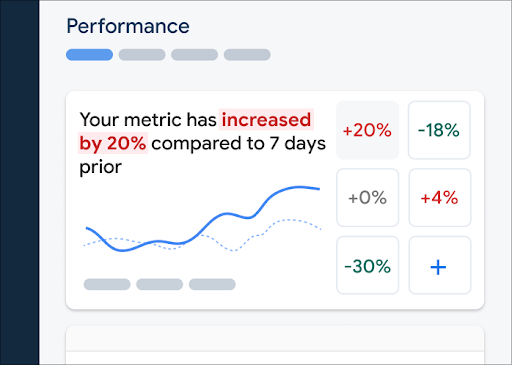
หากต้องการเพิ่มตัววัดลงในบอร์ดตัววัดของคุณ ให้ทำตามขั้นตอนเหล่านี้:
- ไปที่ แดชบอร์ด ประสิทธิภาพ ในคอนโซล Firebase
- คลิกการ์ดตัววัดว่าง จากนั้นเลือกตัววัดที่มีอยู่เพื่อเพิ่มลงในบอร์ดของคุณ
- คลิก บนการ์ดเมตริกที่มีข้อมูลเพื่อดูตัวเลือกเพิ่มเติม เช่น แทนที่หรือลบเมตริก
บอร์ดหน่วยเมตริกจะแสดงข้อมูลหน่วยเมตริกที่รวบรวมไว้ในช่วงเวลาต่างๆ ทั้งในรูปแบบกราฟิกและการเปลี่ยนแปลงเปอร์เซ็นต์เป็นตัวเลข
เรียนรู้เพิ่มเติมเกี่ยวกับ การใช้แดชบอร์ด
ดูร่องรอยและข้อมูล
หากต้องการดูการติดตามของคุณ ให้ไปที่ แดชบอร์ด ประสิทธิภาพ ในคอนโซล Firebase เลื่อนลงไปที่ตารางการติดตาม จากนั้นคลิกแท็บย่อยที่เหมาะสม ตารางจะแสดงตัวชี้วัดยอดนิยมสำหรับแต่ละการติดตาม และคุณยังสามารถจัดเรียงรายการตามเปอร์เซ็นต์การเปลี่ยนแปลงสำหรับตัวชี้วัดเฉพาะได้อีกด้วย
การตรวจสอบประสิทธิภาพมีหน้าการแก้ปัญหาในคอนโซล Firebase ที่เน้นการเปลี่ยนแปลงเมตริก ทำให้ง่ายต่อการแก้ไขและลดผลกระทบของปัญหาด้านประสิทธิภาพต่อแอปและผู้ใช้ของคุณ คุณสามารถใช้หน้าการแก้ไขปัญหาเมื่อคุณเรียนรู้เกี่ยวกับปัญหาประสิทธิภาพการทำงานที่อาจเกิดขึ้น ตัวอย่างเช่น ในสถานการณ์ต่อไปนี้:
- คุณเลือกเมตริกที่เกี่ยวข้องบนแดชบอร์ดและสังเกตเห็นการเปลี่ยนแปลงครั้งใหญ่
- ในตารางการติดตาม คุณจะจัดเรียงเพื่อแสดงส่วนต่างที่ใหญ่ที่สุดที่ด้านบน และคุณจะเห็นเปอร์เซ็นต์การเปลี่ยนแปลงที่มีนัยสำคัญ
- คุณได้รับอีเมลแจ้งเตือนเกี่ยวกับปัญหาด้านประสิทธิภาพ
คุณสามารถเข้าถึงหน้าการแก้ไขปัญหาได้ด้วยวิธีต่อไปนี้:
- บนแดชบอร์ดเมตริก ให้คลิกปุ่ม ดูรายละเอียดเมตริก
- บนการ์ดเมตริกใดๆ ให้เลือก
=> ดูรายละเอียด หน้าการแก้ปัญหาจะแสดงข้อมูลเกี่ยวกับเมตริกที่คุณเลือก - ในตารางการติดตาม คลิกชื่อการติดตามหรือค่าเมตริกใดๆ ในแถวที่เกี่ยวข้องกับการติดตามนั้น
- ในการแจ้งเตือนทางอีเมล คลิก ตรวจสอบทันที
เมื่อคุณคลิกชื่อการติดตามในตารางการติดตาม คุณสามารถเจาะลึกลงในเมทริกที่สนใจได้ คลิก
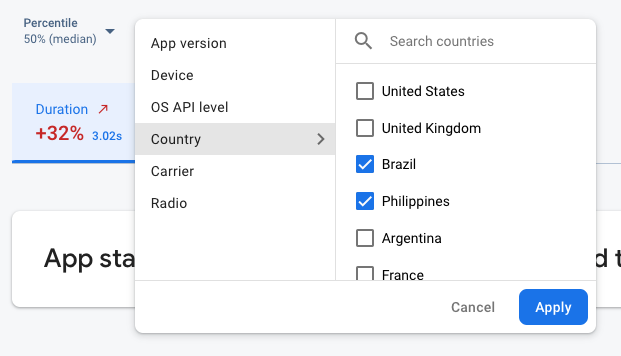
- กรองตาม เวอร์ชันของแอป เพื่อดูข้อมูลเกี่ยวกับรุ่นที่ผ่านมาหรือรุ่นล่าสุดของคุณ
- กรองตาม อุปกรณ์ เพื่อเรียนรู้ว่าอุปกรณ์รุ่นเก่าจัดการกับแอปของคุณอย่างไร
- กรองตาม ประเทศ เพื่อให้แน่ใจว่าตำแหน่งฐานข้อมูลของคุณไม่ส่งผลกระทบต่อภูมิภาคใดภูมิภาคหนึ่ง
เรียนรู้เพิ่มเติมเกี่ยวกับ การดูข้อมูลการติดตามของคุณ
ขั้นตอนถัดไป
เรียนรู้เพิ่มเติมเกี่ยวกับ การใช้แอตทริบิวต์ เพื่อตรวจสอบข้อมูลประสิทธิภาพ
เรียนรู้เพิ่มเติมเกี่ยวกับวิธี ติดตามปัญหาด้านประสิทธิภาพ ในคอนโซล Firebase
ตั้งค่าการแจ้งเตือน สำหรับการเปลี่ยนแปลงโค้ดที่ทำให้ประสิทธิภาพแอปของคุณลดลง ตัวอย่างเช่น คุณสามารถกำหนดค่าการแจ้งเตือนทางอีเมลสำหรับทีมของคุณได้ หาก ระยะเวลา ของการติดตามโค้ดแบบกำหนดเองเฉพาะเจาะจงเกินขีดจำกัดที่คุณตั้งไว้
- ดูรายงานโดยละเอียดของ เซสชันผู้ใช้ ซึ่งคุณสามารถดูการติดตามเฉพาะในบริบทไทม์ไลน์ของการติดตามอื่นๆ ที่รวบรวมในระหว่างเซสชันเดียวกัน

